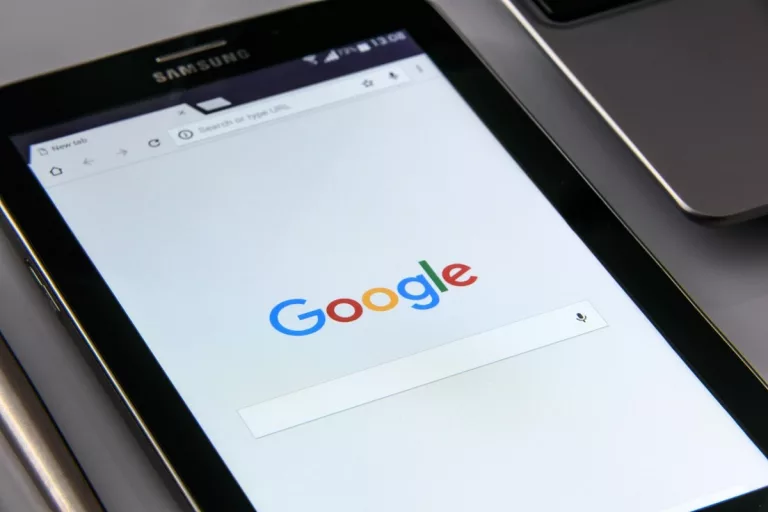Cara merekam suara Google tanpa aplikasi bisa kamu lakukan dengan mengubah pengaturan pada HP. Google sendiri meluncurkan berbagai layanan digital yang sudah dilengkapi dengan fitur situs, seperti Google Translate, Google Assistant, Google Maps, dan layanan lainnya.
Saat ini, mengakses informasi bisa dilakukan dengan mudah melalui pengaturan fitur tersebut. Tak hanya itu, hasil penelusuran Google juga bisa disimpan dalam perangkat melalui bentuk rekaman.
Jika kamu mencari tahu cara merekam suara Google di HP dan lainnya tanpa bantuan aplikasi, pada artikel ini kami akan menulisnya secara lengkap. Yuk, simak artikel di bawah ini selengkapnya.
BACA JUGA: Cara Mengaktifkan Discover Google untuk Mendapatkan Informasi secara Real-Time
Cara Merekam Suara Google Tanpa Aplikasi
Saat ini, kamu bisa merekam suara Google tanpa bantuan apk tambahan, yaitu dengan cara mengelola rekaman audio aktivitas web dan aplikasi.
Kamu bisa memilih apakan ingin Google menyimpan rekaman audio tersebut ke akun Google kamu untuk berinteraksi dengan Google Penelusuran, Maps, dan Asisten. Berikut ini langkah-langkah yang bisa kamu ikuti:
- Pertama-tama buka Akun Google kamu melalui perangkat yang kamu gunakan.
- Selanjutnya pilih Setelah, lalu pilih “Google” dan ketuk “Kelola Akun Google” milikmu.
- Pada bagian atas, ketuk “Data dan Privasi”. Lalu ketuk “Aktivitas Web dan Aplikasi” pada bagian Setelah History.
- Kemudian, berikan tanda centang di dalam kotak bagian samping “Sertakan rekaman audio” untuk mengaktifkan pengaturan tersebut.
Audio ini bisa membantu Google untuk mengembangkan dan menyempurnakan teknologi pengenalan audionya serta layanan Google yang menggunakan teknologi tersebut.
Menemukan Rekaman Audio
Jika kamu sudah berhasil merekam audio Google, kamu bisa menemukannya pada browser tempat kamu menyimpan suara tersebut. Berdasarkan pengaturan lain, rekaman audio ini bisa disimpan di tempat lain sesuai dengan keinginan. Ini dia langkah-langkahnya:
- Pada ponsel atau smartphone Android yang kamu gunakan, buka Pengaturan dan pilih Google.
- Lalu pilih Kelola Akun Google kamu.
- Pada bagian luar pilih opsi Data & Privasi. Dibagian “Setelan histori” klik ‘Aktivitas Web & Aplikasi”, lalu “Kelola Aktivitas”.
- Pada halaman ini, kamu bisa melihat daftar aktivitas yang kamu lakukan sebelumnya. Item dengan audio menyertakan rekaman.
- Memutar rekaman, kamu bisa klik ‘detail’ di samping ikon audin dan pilih opsi “Lihat Rekaman”. Setelah itu, tekan Putar.
- Jika kamu sudah mendapatkan notif “Transkrip tidak tersedia”, mungkin suara di latar belakang terlalu berisik selama aktivitas tersebut berlangsung. Jika hal ini terjadi, audio hanya akan disimpan ke akun Google kamu saat:
- Aktivitas Web & Aplikasi diaktifkan.
- Opsi “Sertakan rekaman audio” di ceklis.
- Kamu login ke akun Google.
Jika kamu menggunakan perangkat offline, audio bisa disimpan di akun kamu setelah kembali online atau memiliki koneksi jaringan internet.
BACA JUGA: Cara Mengganti Nama Bluetooth di HP Vivo, Harus Tahu Hal ini Biar Berhasil!
Demikianlah cara merekam suara Google tanpa aplikasi yang bisa kamu lakukan.